- Tietämyskanta
- Tili ja asetukset
- Integraatiot
- Luo ja käytä mukautettuja LLM-työnkulun toimintoja
Luo ja käytä mukautettuja LLM-työnkulun toimintoja
Päivitetty viimeksi: 18 marraskuuta 2025
Saatavilla minkä tahansa seuraavan Tilauksen kanssa, paitsi jos toisin mainitaan:
-
Marketing Hub Enterprise
-
Sales Hub Enterprise
-
Service Hub Enterprise
-
Data Hub Enterprise
-
Content Hub Enterprise
-
Smart CRM Enterprise
-
Commerce Hub Enterprise
Yhdistä HubSpot suurten kielimallintarjoajien (LLM) kanssa ja aloita tekoälypohjaisen toiminnan käyttäminen Käytä mukautettua LLM:ää työnkuluissasi. Näin voit valita useista LLM-palveluntarjoajista yhden työnkulkutoiminnon sisällä. Voit sitten käyttää tämän toiminnon tuotoksia muiden työnkulkutoimintojen kanssa, kuten lähettää sähköposti-ilmoituksia ja päivittää CRM-tietueita.
Tuetut LLM-palveluntarjoajat
Voit käyttää seuraavia LLM-palveluntarjoajia Käytä mukautettua LLM-toimintoa -toiminnon kanssa:
- OpenAI
- Anthropic (Claude)
- Cohere
- xAI (Grok)
- Google (Gemini)
Hae LLM API-avaimesi
Jos haluat yhdistää HubSpotin LLM-palveluntarjoajaan, tarvitset ensin haluamasi LLM-palveluntarjoajan API-avaimen.
Huomaa: API-avain on pidettävä turvassa, sillä sen avulla pääset LLM-instanssiin.
OpenAI:n API-avain
OpenAI-tilisi ja HubSpotin yhdistämiseksi OpenAI-tilisi omistajan roolissa olevan käyttäjän on ensin haettava OpenAI API-avaimesi:
- Siirry osoitteeseen OpenAI. Rekisteröidy sitten tai kirjaudu tilillesi.
- Hae API-avaimesi.
-
- Varmista olemassa olevien projektien osalta, että sinulla on tarvittavat oikeudet API:n käyttöön.
- Vain organisaation omistajat voivat luoda uusia projekteja ja luoda niitä vastaavat API-avaimet. Lue lisää OpenAI-tilisi eri rooleista ja oikeuksista.
- Tarkista, että API-avaimesi on edelleen voimassa eikä se ole vanhentunut.

Anthropicin API-avain
Ennen kuin voit yhdistää Anthropic-tilisi HubSpotiin, Anthropic-tilisi admin- tai developer-roolissa olevan käyttäjän on ensin haettava Anthropic API-avaimesi:
- Siirry osoitteeseen https://console.anthropic.com rekisteröityäksesi tai kirjautuaksesi Anthropic-tilillesi.
- Pääset käsiksi Anthropic API -avaimeesi.

Cohere API-avain
Ennen kuin voit yhdistää Cohere-tilisi HubSpotiin, Cohere-tilisi omistajan roolissa olevan käyttäjän on ensin haettava Cohere API-avaimesi:
- Siirry osoitteeseen https://dashboard.cohere.com/ rekisteröityäksesi tai kirjautuaksesi Cohere-tilillesi.
- Pääset käsiksi Cohere API-avaimeesi.

xAI API-avain
Ennen kuin voit yhdistää xAI-tilisi HubSpotiin, käyttäjän, jolla on API-kirjoitusoikeudet xAI-tililläsi, on ensin haettava xAI API-avaimesi:
- Siirry osoitteeseen https://accounts.x.ai/sign-in rekisteröityäksesi tai kirjautuaksesi xAI-tilillesi.
- Ota xAI API -avaimesi käyttöön.

Googlen (Gemini) API-avain
Ennen kuin voit yhdistää Gemini-tilisi HubSpotiin, sinun on ensin haettava Gemini API-avaimesi:
- Siirry osoitteeseen https://ai.google.dev/gemini-api/docs rekisteröityäksesi tai kirjautuaksesi Gemini-tilillesi.
- Pääset käsiksi Gemini API-avaimeesi.

Lisää Käytä mukautettua LLM-toimintoa työnkulkuun.
Kun olet hakenut LLM-palveluntarjoajasi API-avaimen, voit lisätä Käytä mukautettua LLM-toimintoa HubSpotin työnkulkuihin.
- Siirry HubSpot-tililläsi kohtaan Automaatio > Työnkulut.
- Napsauta olemassa olevan työnkulun nimeä tai luo uusi työnkulku.
- Aseta ilmoittautumisen käynnistimet.
- Lisää toiminto napsauttamalla + plus-kuvaketta.
- Laajenna vasemmanpuoleisessa paneelissa AI-osio napsauttamalla sitä. Valitse sitten Käytä mukautettua LLM:ää.
- Valitse AI-palveluntarjoajan pudotusvalikosta Connect sen AI-palveluntarjoajan kohdalla, jonka haluat yhdistää.
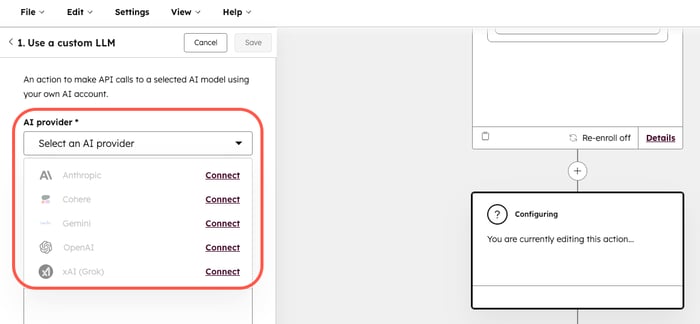
- Kirjoita valintaikkunaan LLM-palveluntarjoajan API-avain.

-
Napsauta Connect to [LLM provider].
- Valitse AI model (Tekoälymalli ) -pudotusvalikosta se tekoälymalli , jota haluat käyttää API-kutsussa.
- Kirjoita kehotusviesti-kenttään kehote.
- Laajenna Lisäasetukset-osio napsauttamalla sitä. Määritä sitten seuraavat asetukset:
-
- Lämpötila: generoidun tekstin satunnaisuus. Pienemmät arvot johtavat ennustettavampiin vastauksiin, kun taas suuremmat arvot johtavat luovempiin vastauksiin.
-
- Reasoning effort (päättelyponnistus): päättelyyn käytetty ponnistus. Voit valita vaihtoehdon High (korkea), Medium (keskitaso) tai Low (matala). Suuremmat arvot johtavat yksityiskohtaisempiin vastauksiin, mutta niiden tuottaminen voi kestää kauemmin.
- Napsauta yläreunassa Save (Tallenna).

Yhdistetyn LLM-tilisi hallinta
LLM-sovelluksen poistaminen:
- Napsauta HubSpot-tilisi ylänavigointipalkin settings asetuskuvaketta. Siiry vasemman sivuvalikkopalkin kohtaan Integraatiot > Yhdistetyt sovellukset.
- Etsi ja napsauta haluamasi LLM-palveluntarjoajan sovellusta .
- Valitse oikeassa yläkulmassa Toiminnot > Poista sovellus.
LLM-tilin yhdistäminen uudelleen:
- Napsauta HubSpot-tilisi ylänavigointipalkin settings asetuskuvaketta. Siiry vasemman sivuvalikkopalkin kohtaan Integraatiot > Yhdistetyt sovellukset.
- Etsi ja napsauta haluamasi LLM-palveluntarjoajan sovellusta .
- Valitse oikeassa yläkulmassa Toiminnot > Yhdistä sovellus uudelleen.